Hogyan lehet nyomtatni egy Chromebookról
Google Hős Chromebook / / March 17, 2020
Utoljára frissítve:

A Chromebookok nagyszerűek, ha a felhőben lévő dokumentumokkal dolgoznak. Néha azonban ki kell nyomtatnia tőlük. Itt található néhány különféle lehetőség.
A Chromebookok nagyszerű eszköz, ha a számítástechnika nagy részét felhőben végzi. Vannak azonban olyan esetek, amikor valójában ki kell nyomtatnia valamit. Azonban a nyomtatás az Ön oldaláról Chromebook nem olyan egyszerű, mint a nyomtató USB-kábellel történő csatlakoztatása. A Chromebookon történő nyomtatáshoz néhány különféle módszer létezik, és itt három különféle lehetőséget mutatunk be.
Használja a Google Cloud Print szolgáltatást
Ha van egy viszonylag új nyomtató, amelyet elkészítettünk az elmúlt öt évben, valószínűleg ez az Google Cloud Print kompatibilis, és a beállítás nagyon egyszerű. Még ha nincs is Felhőre kész nyomtató, akkor régebbi nyomtatóját egyré alakíthatja, azonban a számítógéphez, amelyhez csatlakozik, bekapcsolva kell lennie, csatlakoznia kell a hálózathoz, és telepítenie kell a Chrome-ot, mivel ez nyomtatószerverként működik. Az egyik típus használatával kapcsolatos részletekért olvassa el a cikkünket:
Ha készen áll egy oldal vagy dokumentum kinyomtatására, nyomja meg a gombot Ctrl + P és válassza ki a szükséges nyomtatót a Google Print oldal „Cél” részéből.
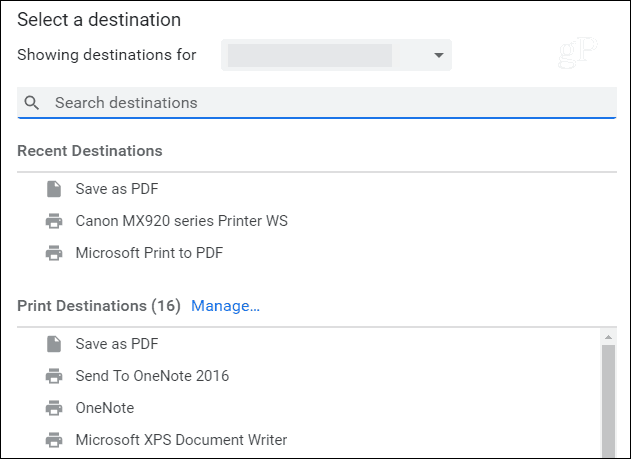
Csatlakoztassa a nyomtatót az USB-hez
Előfordul, hogy még nem állított be nyomtatót a Cloud Print vagy az Ön segítségével Chromebook offline állapotban van, és még nyomtatnia kell. Ha igen, akkor USB-kábellel csatlakoztathatja, de vannak nagyobb figyelmeztetések. A Chromebookok nem támogatják a tízezer különféle nyomtatóillesztőt, és a két eszköz nem tud egymással beszélni. Ha van megfelelő nyomtatója, szerencséje lehet - nevezetesen, ha ez egy HP nyomtató. Ha igen, nézd meg a HP Print for Chrome kiterjesztés. Ez lehetővé teszi a normál nyomtatáshoz a HP nyomtatómodellek kiválasztásához.
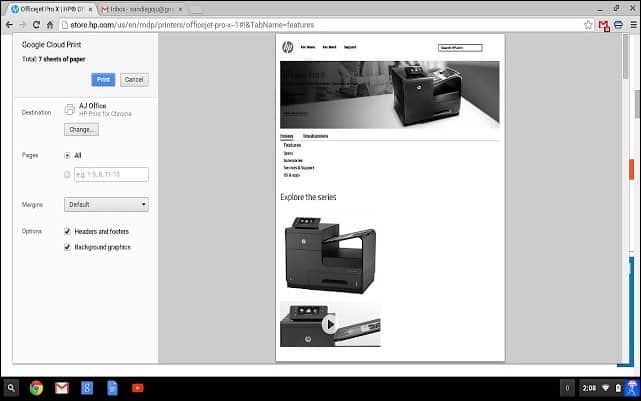
Nyomtasson PDF-be vagy Mentés a Google Drive-ba
Rendben, ez nem valójában egy dokumentumot közvetlenül a Chromebookjáról nyomtat, de ez egy megvalósítható lehetőség. Amikor PDF-re nyomtat, létrehozza a dokumentum fájlt. Ezután átviheti ezt a dokumentumot egy másik számítógépre vagy eszközre, hogy gond nélkül nyomtassa ki. Vagy a Google Drive-ba mentve lehetővé teszi a dokumentum kinyomtatását, amikor nyomtatási képességű környezetben tartózkodik.
A PDF-re vagy a Google Drive-ra történő nyomtatás segít abban is megfontolni, hogy valóban ki kell-e nyomtatnia a dokumentumot. Tényleg ki kell kinyomtatnia azt csak egy barátnak vagy kollégának, hogy átnézze? Amikor eltaláltad Ctrl + P változtassa meg a rendeltetési hely nyomtatóját „Mentés PDF-ként” vagy „Mentés a Google Drive-ra” elemre, és válassza a legkényelmesebb lehetőséget.
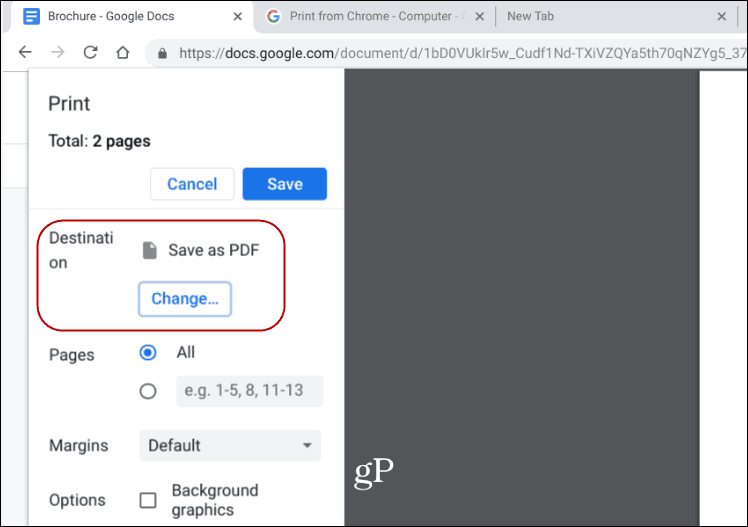
Bónusz tipp: Ha valóban egy csipetnyi ember van, használhatja a FedEx-et. Ez lehetővé teszi a dokumentumok nyomtatását a Google Dokumentumokból vagy a Google Drive-ból a FedEx Office bármely helyére. Nézd meg a FedEx webhely további részletekért.


